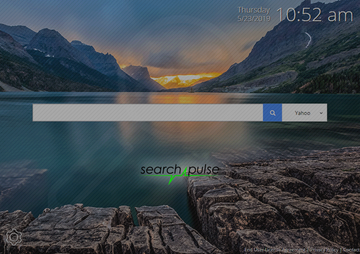Finden Sie heraus, wie sich der Search Pulse-Virus auf einen Mac auswirkt, welche Schlupflöcher er zur Verbreitung ausnutzt und wie Sie die lästigen Browser-Umleitungs-Aktivitäten beseitigen können.
Relevante Informationen zu jedem Thema zu finden, ist heutzutage ein Kinderspiel - man braucht nur eine Anfrage in eine Suchmaschine seiner Wahl einzugeben. Welche Suchmaschine? Es geht um persönliche Vorlieben, Gewohnheiten und die Wahrnehmung von Komfort. Manchmal müssen Anwender jedoch Daten sehen und vergleichen, die von verschiedenen Diensten zurückgegeben werden, um ein Gesamtbild zu bekommen, und das ist der Haken, mit dem die Autoren der Search Pulse App Geld machen. Sie verkürzen ihr Marketing auf folgenden Vorteil: Leute können eine Seite besuchen, dort aus drei verfügbaren Optionen einen Suchanbieter auswählen und die Ergebnisse auf derselben Seite erhalten, ohne jeden Service einzeln nutzen zu müssen.
Klingt geschickt, aber es gibt eine große Schwierigkeit bei der Umsetzung dieser ganzen Idee. Das Applet Search Pulse dringt unaufgefordert in Mac-Computer ein und gibt den Browser-Einstellungen gewaltsam eine Überarbeitung, ohne die Zustimmung des Administrators einzuholen, um den Besucherverkehr auf home.searchpulse.net umzulenken. Normale Software verhält sich nicht so, was erklärt, warum viele Anwender dieses als PUP (potenziell unerwünschtes Programm) oder sogar als Virus kennzeichnen.
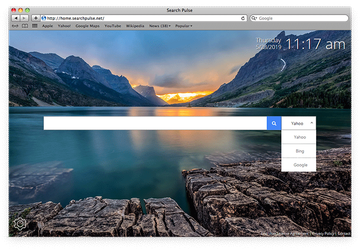
Anstatt den Weg einer fundierten Entscheidung zu gehen, ähnelt das Eindringen des Search Pulse-Virus in einen Mac einem unbefugten Betreten, das die Zustimmung des Opfers umgeht. Die wahrscheinlichste Technik basiert auf der Bündelung, einer Softwareverteilungspraxis, die ein Paket von Anwendungen als Anhängsel an dasjenige anhängt, das dem Anwender bekannt ist. In anderen Worten, schädliche Einheiten können gutartige Programme während der Installation so begleiten, dass die betroffene Person über diese Strategie im Unklaren gelassen wird, bis der Täter seine Reißzähne zeigt. Das ist genau das, was beim Eindringen des Search Pulse geschieht. Glücklicherweise ist es ein Kinderspiel, diesen Infektionsvektor zu vermeiden - die Auswahl von "Custom" in den Installationsoptionen ermöglicht es, das Bundle zu erkunden und die unerwünschten Elemente abzuwählen. Aber, die meisten Mac-Benutzer folgen dem Ablauf und gehen nie über das Standard-Setup hinaus, werden so infiziert und müssen sich mit den Folgen auseinandersetzen.
Daher wird empfohlen, Combo Cleaner herunterzuladen und Ihr System auf diese hartnäckigen Dateien zu scannen. Auf diese Weise können Sie die Reinigungszeit von Stunden auf Minuten reduzieren.
Jetzt herunterladen Erfahren Sie, wie Combo Cleaner funktioniert. Wenn das Dienstprogramm bösartigen Code erkennt, müssen Sie eine Lizenz erwerben, um ihn loszuwerden.Wenn sie drin sind, ändert der Search Pulse Virus sofort die Browser-Konfiguration, so dass der Datenverkehr wiederholt an home.searchpulse.net weitergeleitet wird, oder seltener an search.searchpulse.net. In den meisten Fällen ersetzt der Schädling die Homepage, die Suchmaschine und die Einstellungen der neuen Registerkarte durch den obigen Wert. Infolgedessen werden Safari, Chrome und Firefox immer wieder auf die schurkische Landeseite umgeleitet. Die Seite selbst hat minimalistisches Design. Sie enthält eine Suchleiste mit dem Dropdown-Menü der Suchmaschinenauswahl daneben, so dass der Besucher zwischen Google, Yahoo und Bing wählen kann. Es gibt zusätzlich ein aktuelles Zeit-Widget oben und eine Option unten, um einen anderen Hintergrund einzustellen. Der allgemeine Eindruck dieses Dienstangebotes mag in Ordnung sein, aber die sehr "eigentümliche" Art und Weise, wie sich Search Pulse verbreitet, ist ein verräterisches Zeichen.
Darüber hinaus kann die App personenbezogene Daten über die Opfer und ihre Macs sammeln, wie besuchte Webseiten, durchgeführte Suchen, IP-Adressen und andere sensible Daten. Skrupellose Anbieter neigen dazu, solche Daten aufzubewahren und an Werbetreibende oder Cyber-Betrüger zu verkaufen. Offensichtlich gehört Search Pulse nicht in einen Mac, es sei denn, es wurde wissentlich installiert, was selten der Fall ist. Wenn Sie also auf home.searchpulse.net oder search.searchpulse.net weitergeleitet werden, müssen Sie die folgenden Schritte ausführen und die Infektion entfernen.
Search Pulse-Virus manuelle Entfernung für Mac
Die unten stehenden Schritte führen Sie durch die Entfernung dieser potenziell unerwünschten Anwendung. Befolgen Sie die Anleitungen in der angegebenen Reihenfolge.
- Öffnen Sie den Ordner Dienstprogramme (Utilities) wie unten gezeigt
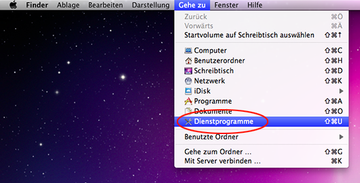
- Suchen Sie das Aktivitätsanzeige-Symbol (Activity Monitor) auf dem Bildschirm und doppelklicken Sie darauf
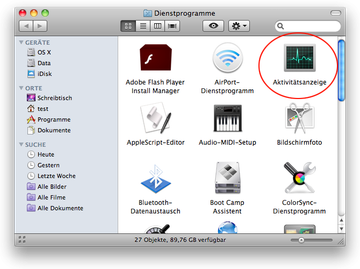
- Suchen Sie unter Aktivitätsanzeige (Activity Monitor) den Eintrag für Search Pulse, wählen Sie ihn aus und klicken Sie auf Prozess beenden (Quit Process)
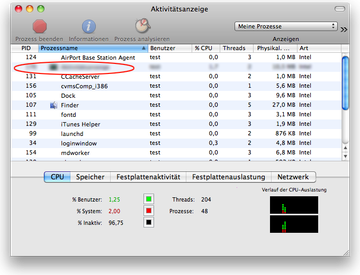
- Ein Dialog sollte erscheinen und fragen, ob Sie sicher sind, dass Sie die ausführbare Datei beenden möchten. Wählen Sie die Option Beenden Erzwingen (Force Quit).
- Klicken Sie erneut auf die Schaltfläche Gehe zu (Go), wählen Sie jedoch diesmal Programme (Applications) in der Liste aus.
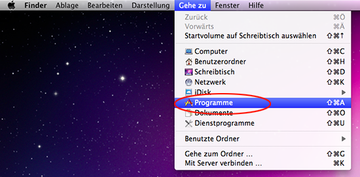
- Suchen Sie den Eintrag für Search Pulse auf der Benutzeroberfläche, klicken Sie mit der rechten Maustaste darauf und wählen Sie In den Papierkorb legen (Move to Trash). Wenn das Benutzerpasswort erforderlich ist, geben Sie es ein.
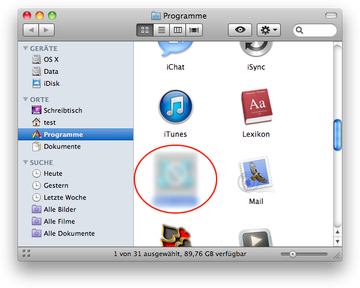
- Gehen Sie jetzt zum Apple-Menü und wählen Sie die Systemeinstellungen.
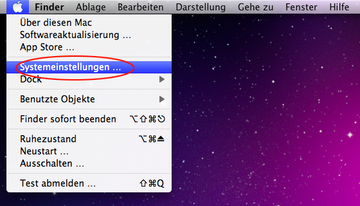
- Wählen Sie Benutzer und klicken Sie auf die Schaltfläche Anmeldeobjekte (Login Items). Das System wird die Liste der Artikel anzeigen, die beim Start der Box gestartet werden. Suchen Sie dort Search Pulse und klicken Sie auf den "-" Knopf.
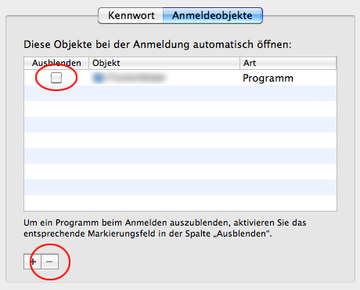
Verwenden Sie das automatische Tool, um den Search Pulse-Popup von Ihrem Mac zu deinstallieren
Die Wartungs- und Sicherheitsanwendung für den Mac namens Combo Cleaner ist ein One-Stop-Tool zur Erkennung und Entfernung des Search Pulse Virus. Diese Technik hat wesentliche Vorteile gegenüber der manuellen Bereinigung, da das Programm stündlich Updates der Virendefinitionen erhält und selbst die neuesten Mac-Infektionen genau erkennen kann.
Außerdem wird die automatische Lösung die Kerndateien der Malware tief in der Systemstruktur, deren Lokalisierung sonst eine Herausforderung darstellen könnte, finden. Hier ist ein Lösungsweg, um das Search Pulse Problem mit Combo Cleaner zu lösen:
Laden Sie das Installationsprogramm von Combo Cleaner herunter. Nachdem Sie das gemacht haben, doppelklicken Sie auf die Datei combocleaner.dmg und folgen Sie den Anweisungen zur Installation des Tools auf Ihren Mac.
Laden Sie den Combo Cleaner herunter
Durch das Herunterladen von Anwendungen, die auf dieser Webseite empfohlen werden, erklären Sie sich mit unseren Allgemeinen Geschäftsbedingungen und Datenschutzrichtlinie. Der gratis Scanner prüft, ob Ihr Mac infiziert ist. Um die Malware loszuwerden, müssen Sie die Premium-Version von Combo Cleaner erwerben.
Öffnen Sie die Anwendung von Ihrem Launchpad aus und lassen Sie sie die Datenbank mit den Malware-Signaturen aktualisieren, um sicherzustellen, dass sie die neuesten Bedrohungen erkennen kann.
Klicken Sie auf die Schaltfläche Combo Scan starten, um Ihren Mac auf böswillige Aktivitäten sowie auf Leistungsprobleme zu überprüfen.

Untersuchen Sie die Scan-Ergebnisse. Wenn der Bericht "Keine Bedrohungen" besagt, sind Sie mit der manuellen Bereinigung auf dem richtigen Weg und können den Web-Browser, der aufgrund der Nachwirkungen des Malware-Angriffs möglicherweise weiterhin untätig bleibt, sicher aufräumen (siehe Anweisungen oben).

Falls Combo Cleaner bösartigen Code entdeckt hat, klicken Sie auf die Schaltfläche Ausgewählte Objekte entfernen und lassen Sie das Dienstprogramm die Search Pulse Bedrohung zusammen mit anderen Viren, PUPs (potenziell unerwünschten Programmen) oder Junk-Dateien, die nicht auf Ihren Mac gehören, entfernen.

Wenn Sie sich doppelt vergewissert haben, dass die bösartige Anwendung deinstalliert ist, könnte die Fehlerbehebung auf Browserebene immer noch auf Ihrer Aufgaben-Liste stehen. Wenn Ihr bevorzugter Browser betroffen ist, greifen Sie auf den vorherigen Abschnitt dieses Tutorials zurück, um zum stressfreien Surfen im Internet zurückzukehren.